
अंतिम बार अद्यतन किया गया

AirPods बहुत अच्छे हैं, लेकिन जब वे काम करना बंद कर देते हैं, तो आपका पहला कदम उन्हें रीसेट करने पर विचार करना होता है। इस गाइड का उपयोग करके अपने AirPods को रीसेट करने का तरीका देखें।
क्या आप अपने AirPods से परेशान हैं? उदाहरण के लिए, हैं बहुत बार काटना या रोकना, क्या आपकी स्ट्रीम स्किप हो रही हैं, क्या नॉइज़ कैंसलेशन काम नहीं कर रहा है, या कोई अन्य समस्या है जिसके कारण आप अपने पसंदीदा गाने या पॉडकास्ट मिस कर रहे हैं?
यदि ऐसा है, तो आपका पहला कदम अपने AirPods को रीसेट करने पर विचार करना है। उन्हें रीसेट करने से अक्सर कोई भी सॉफ़्टवेयर समस्या समाप्त हो सकती है और आपके AirPods काम करना शुरू कर सकते हैं।
यदि आप जानना चाहते हैं कि अपने AirPods को कैसे रीसेट करना है, तो नीचे दिए गए चरणों का पालन करें।
AirPods को कैसे अनपेयर करें
यदि आपके AirPods या AirPods Pro आपके iPhone या iPad से जुड़े हुए हैं, तो आपको उन्हें अनपेयर करके शुरू करना होगा।
टिप्पणी: इस लेख में आपके iPhone या iPad से आपके AirPods को अनपेयर करना शामिल है। हालाँकि, यदि आपका अन्य उपकरणों से जुड़ा है जैसे
अपने AirPods को अनपेयर करने के लिए:
- खुला समायोजन होम स्क्रीन से।
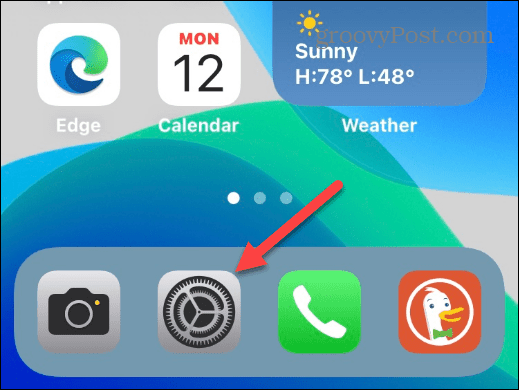
- चुनना ब्लूटूथ मेनू से।
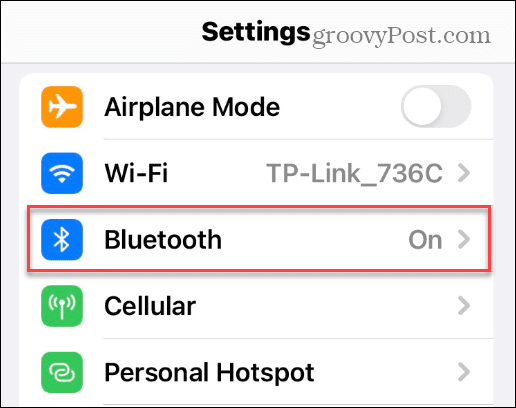
- अपने कनेक्ट किए गए AirPods ढूंढें और टैप करें जानकारी (मैं) उनके बगल में आइकन।
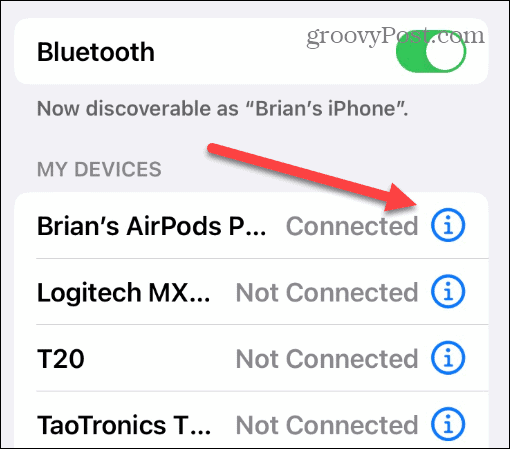
- अब, मेनू को नीचे स्क्रॉल करें और टैप करें इस डिवाइस को भूल जाइए विकल्प।
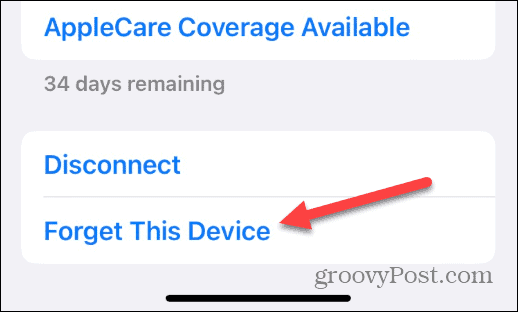
- जब चेतावनी दी जाए, तो टैप करें इस डिवाइस को भूल जाइए विकल्प।
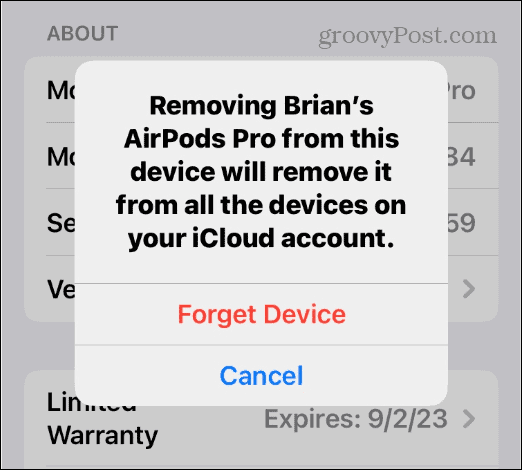
AirPods को कैसे रीसेट करें
आपके AirPods आपके डिवाइस से अयुग्मित होने के साथ, उन्हें रीसेट करने का समय आ गया है। जारी रखने से पहले, सुनिश्चित करें कि दोनों AirPods कम से कम 30 सेकंड के लिए ढक्कन बंद करके चार्जिंग केस में हैं।
उसके बाद, अपने AirPods केस के ढक्कन को खोलें, फिर दबाकर रखें बटन को रीसेट करें मामले के पीछे। यह केस के पीछे की तरफ केंद्र में गोलाकार बटन है। इसे स्थिति प्रकाश तक पकड़ें लाल झपकाता हैऔर फिर सफेद चमकता है।
टिप्पणी: रीसेट को पूरा करने के लिए आपको रीसेट बटन को 20 सेकंड तक दबाए रखने की आवश्यकता हो सकती है।
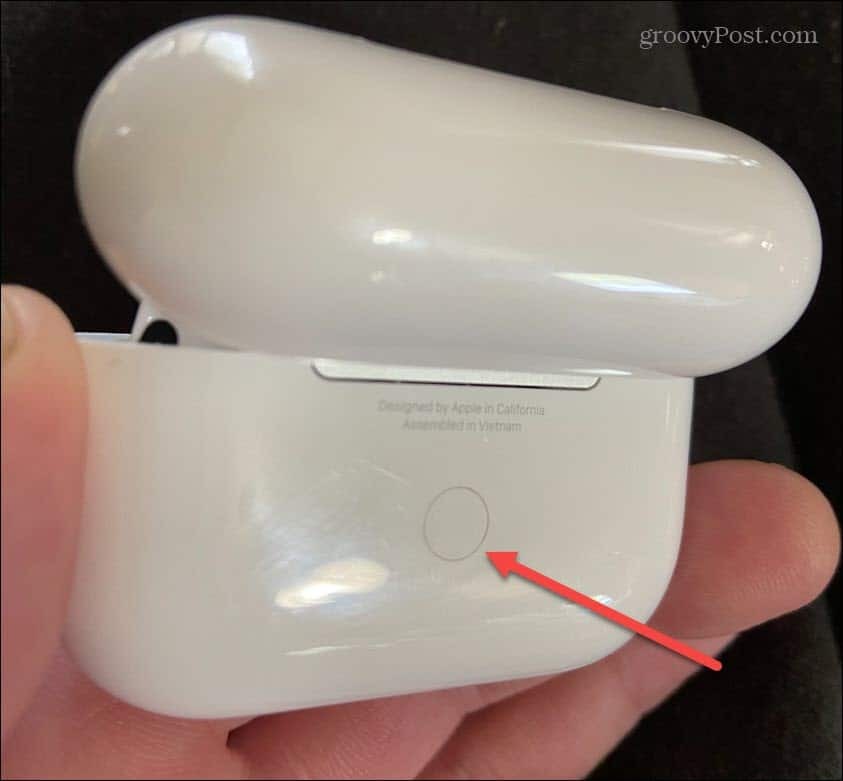
अपने AirPods को कैसे री-पेयर करें
एक बार मामले पर संकेतक प्रकाश लगातार सफेद हो जाता है, यह AirPods को फिर से जोड़ने का समय है। सुनिश्चित करें कि इसके काम करने के लिए ब्लूटूथ आपके डिवाइस पर चालू है।
अपने AirPods को अपने iPhone या iPad से जोड़ने के लिए:
- AirPods केस का ढक्कन खोलें और इसे अपने iPhone या iPad के पास रखें।
- पर टैप करके सेटअप प्रक्रिया शुरू करें जोड़ना आपकी स्क्रीन पर AirPods अधिसूचना पर बटन।
- किसी भी अतिरिक्त ऑन-स्क्रीन निर्देशों का पालन करें।
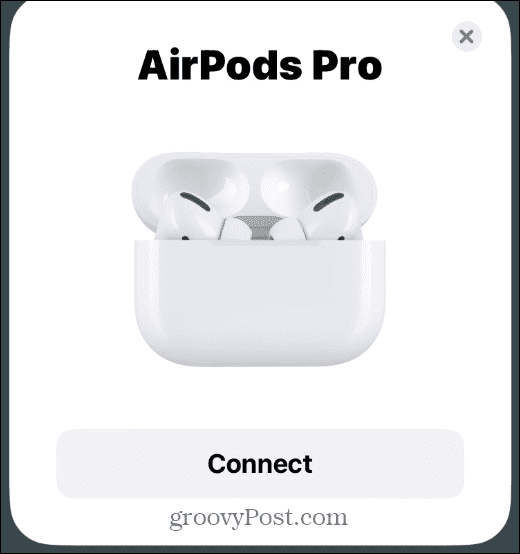
- चुनें कि क्या आप सिरी को अभी सेट करना चाहते हैं या बाद में करना चाहते हैं।
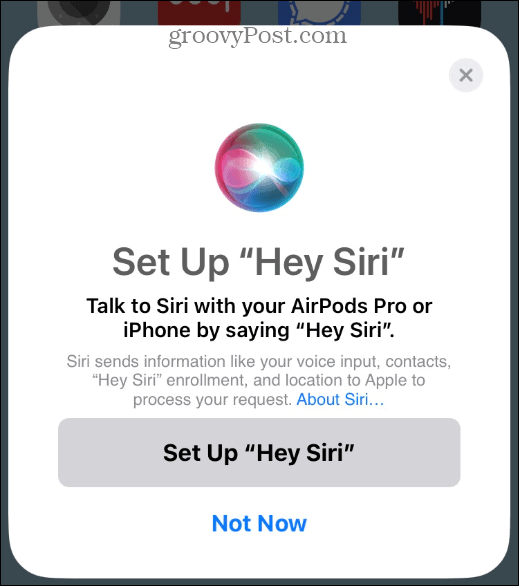
- तय करें कि क्या आप कॉल और नोटिफिकेशन की घोषणा चाहते हैं या सेटिंग्स को कस्टमाइज़ करें।
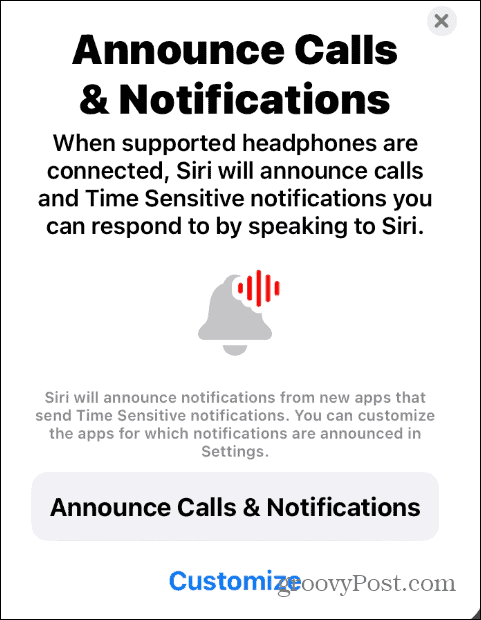
- नल पूर्ण और अपने iPhone या iPad से अपने AirPods का उपयोग करना शुरू करें।
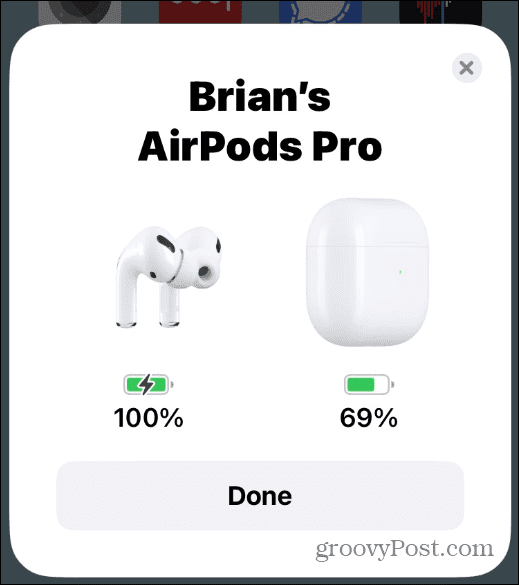
अपने Apple AirPods को रीसेट करना
अब जब आपने अपने AirPods को रीसेट कर लिया है, तो आप उनका उपयोग करना शुरू कर सकते हैं। किसी भी भाग्य के साथ, ऊपर दिए गए चरणों से आपको जो भी समस्या हो रही थी, वह ठीक हो जाएगी। यह भी ध्यान देने योग्य है कि आपके AirPods को हमेशा रीसेट करने के लिए उन्हें अनपेयर करने की आवश्यकता नहीं होती है। हालाँकि, Apple अनुशंसा करता है कि आप ऐसा करें, क्योंकि यह आपके डिवाइस के साथ एक नया कनेक्शन सुनिश्चित करेगा।
Apple AirPods सिर्फ संगीत सुनने के लिए नहीं हैं। उदाहरण के लिए, आप कर सकते हैं AirPods के साथ गाने छोड़ें या आप कर सकते हैं शोर रद्द करना चालू करें. आप भी कर सकते हैं Find My ऐप में AirPods जोड़ें यदि आपको उन पर नज़र रखने की आवश्यकता है।
अपनी विंडोज 11 उत्पाद कुंजी कैसे खोजें
यदि आपको अपनी विंडोज 11 उत्पाद कुंजी को स्थानांतरित करने की आवश्यकता है या ओएस की क्लीन इंस्टाल करने के लिए बस इसकी आवश्यकता है,...
Google क्रोम कैश, कुकीज़ और ब्राउज़िंग इतिहास कैसे साफ़ करें
क्रोम आपके ब्राउजर के प्रदर्शन को ऑनलाइन अनुकूलित करने के लिए आपके ब्राउजिंग हिस्ट्री, कैशे और कुकीज को स्टोर करने का उत्कृष्ट काम करता है। उसका तरीका है...
इन-स्टोर मूल्य मिलान: स्टोर में खरीदारी करते समय ऑनलाइन मूल्य कैसे प्राप्त करें
स्टोर में खरीदारी करने का मतलब यह नहीं है कि आपको अधिक कीमत चुकानी होगी। मूल्य-मिलान गारंटी के लिए धन्यवाद, आप खरीदारी करते समय ऑनलाइन छूट प्राप्त कर सकते हैं...



